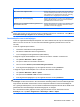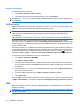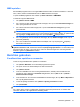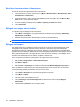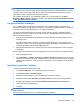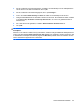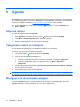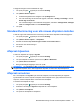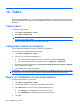Operation Manual
TIP: Ingesloten afbeeldingen en objecten kunnen niet als bijlage worden ontvangen.
Een ingesloten bericht kan als bijlage worden weergegeven wanneer u IMAP4 gebruikt om e-mail te
ontvangen. Deze functie werkt echter niet als TNEF (Transport Neutral Encapsulation Format) is
ingeschakeld, zodat u vergaderverzoeken kunt ontvangen.
Als u bijlagen wilt opslaan op een opslagkaart in plaats van op de HP iPAQ, tikt u op Start >
Berichten > Menu > Opties > Opslag en schakelt u het selectievakje Indien beschikbaar, gebruikt
u deze opslagkaart om op te slaan in.
Vergaderverzoeken ontvangen
Als u e-mailberichten via ActiveSync ontvangt, kunt u ook vergaderverzoeken ontvangen. Als u
rechtstreeks verbinding maakt met een e-mailserver, kunt u alleen vergaderverzoeken ontvangen als
op de server Microsoft Exchange Server 5.5 of hoger wordt gebruikt.
Als de server Microsoft Exchange Server 2000 of hoger gebruikt, ontvangt u vergaderverzoeken
automatisch in de map Postvak IN. Ga als volgt te werk als u vergaderverzoeken wilt ontvangen via
Microsoft Exchange Server 5.5:
●
Vraag of de systeembeheerder ondersteuning van RTF (Rich Text Format) en TNEF voor uw
account activeert.
Als TNEF is ingeschakeld, ontvangt u geen berichten die als bijlage in andere berichten zijn
opgenomen en kunt u pas zien of een bericht een bijlage heeft nadat u het volledige bericht hebt
ontvangen. Bovendien kan de downloadtijd langer zijn.
●
Wijzig de downloadopties voor e-mail als uw account niet is geconfigureerd voor het ontvangen
van bijlagen.
Ga als volgt te werk nadat uw account is geconfigureerd voor het ontvangen van vergaderverzoeken:
1. Open het vergaderverzoek.
2. Tik op Accepteren, op Menu > Voorlopig of op Menu > Weigeren. Desgewenst kunt u ook een
bericht bij het antwoord voegen. De volgende keer dat u een synchronisatie uitvoert of verbinding
maakt met de e-mailserver, wordt het antwoord verzonden en wordt de agenda op de HP iPAQ
bijgewerkt.
Handtekening maken of wijzigen
U maakt of wijzigt een handtekening als volgt:
1. Tik op Start > Berichten om het berichtenprogramma te openen.
2. Tik op Menu > Opties > Handtekeningen…
3. Selecteer de account waarvoor u een handtekening wilt maken of wijzigen.
4. Schakel het selectievakje Gebruiken voor deze account in als dit nog niet is ingeschakeld.
5. Schakel indien gewenst het selectievakje Gebruiken bij beantwoorden en doorsturen in.
6. Voer in het vak een handtekening in.
7. Tik op ok.
TIP: Als u een handtekening niet meer wilt gebruiken, schakelt u het selectievakje Gebruiken voor
deze account uit.
U kunt voor elke berichtenaccount een andere handtekening gebruiken.
Berichten gebruiken 53